现在,最新版的windows10系统已经能够完美地兼容ahci模式了。如果想要让笔记本电脑安装win10系统后变得更加顺畅的话,咱们就可以给笔记本电脑开启ahci模式。那么,该怎么操作呢?接下来,笔记本之家小编给我们详细详解下操作办法!
推荐:windows10 64位家庭版下载
Bios设置硬盘控制器项的几种常见描述如图:联想笔记本
1、重启电脑或者开启电脑,在开机自检 Lenovo 画面处,快速、连续多次按键盘的“F2”按键,便可进入 Bios setup 界面,在Bios窗口移动到Configuration选卡;
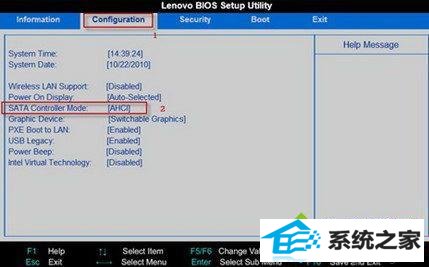
2、在Configuration选卡下咱们选中然后选中“serial ATA(sATA)”,按下回车键确认;、
3、选种AHCi改为Compatible,按下回车键,最后按F10保存退出便可。
Bios设置硬盘控制器项的几种常见描述如图:Thankpad 笔记本
1、在开机自检 Thinkpad 画面处,快速、连续多次按键盘的“F1”按键,便可进入 Bios setup 界面;
2、在bios设置窗口中利用键盘上的方向键选中“Config”选项,然后选中“serial ATA(sATA)”,按下回车键确认,如图:
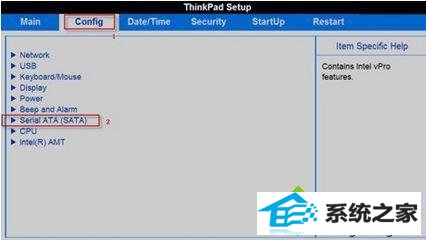
3、打开serial ATA(sATA)后,会看到“sATA comtroller mode option [compatibility]”,下回车键,如图:
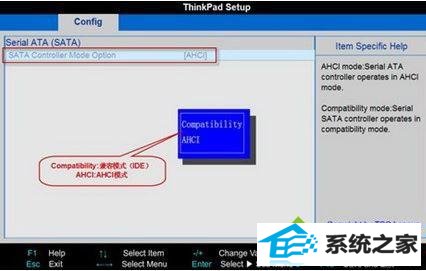
4、Bios设置中硬盘控制器选项和设置内容举例此时会跳出选中窗口,将其模式切换为“AHCi”,按下回车键确认“sATA comtroller mode option”后面的括号就变更为“ahci”了最后按F10保存退出便可。
windows10系统联想笔记本开启ahci的办法就为我们详解到这里了。感兴趣的朋友们,都来动手操作看看!
系统推荐
教程推荐
栏目推荐: 系统之家xp安装版 win7一键重装系统 xp下载 win10专业版下载 雨木林风系统 下载windowsxp系统 win7怎么重装系统 专注于win7系统
专题推荐: win7系统安装 木风雨林官网 下载windows7 u盘装系统教程 萝卜家园xp系统下载 系统之家win7